gate.io Prisijunkite - gate.io Lithuania - gate.io Lietuva
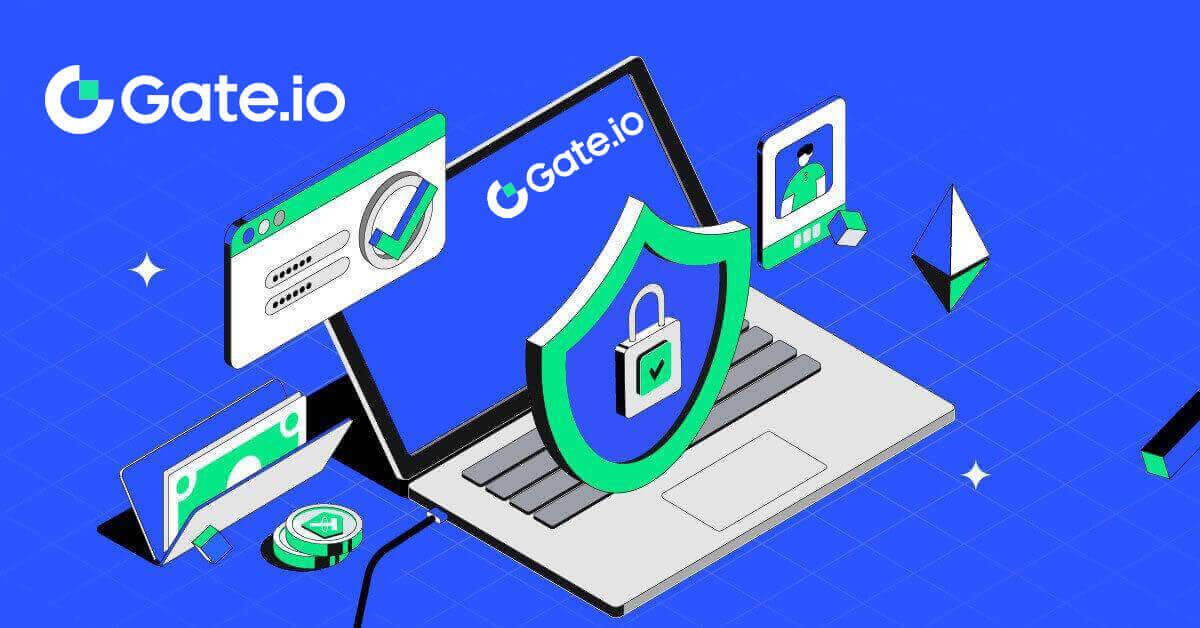
- Kalba
-
English
-
العربيّة
-
简体中文
-
हिन्दी
-
Indonesia
-
Melayu
-
فارسی
-
اردو
-
বাংলা
-
ไทย
-
Tiếng Việt
-
Русский
-
한국어
-
日本語
-
Español
-
Português
-
Italiano
-
Français
-
Deutsch
-
Türkçe
-
Nederlands
-
Norsk bokmål
-
Svenska
-
Tamil
-
Polski
-
Filipino
-
Română
-
Slovenčina
-
Zulu
-
Slovenščina
-
latviešu valoda
-
Čeština
-
Kinyarwanda
-
Українська
-
Български
-
Dansk
-
Kiswahili
Būtinai apsaugokite savo Gate.io paskyrą – nors mes darome viską, kad jūsų paskyra būtų saugi, jūs taip pat galite padidinti savo Gate.io paskyros saugumą.
Kaip prisijungti prie paskyros Gate.io
Kaip prisijungti prie Gate.io paskyros naudojant el. pašto adresą arba telefono numerį
1. Atidarykite „Gate.io“ svetainę ir spustelėkite [Prisijungti]. 2. Prisijungimo puslapyje įveskite savo [Email] arba [Phone number] ir slaptažodį, kurį nurodėte registruodamiesi. Spustelėkite mygtuką [Prisijungti] .
2. Prisijungimo puslapyje įveskite savo [Email] arba [Phone number] ir slaptažodį, kurį nurodėte registruodamiesi. Spustelėkite mygtuką [Prisijungti] . 

3. Į el. laišką arba telefoną gausite 6 skaitmenų patvirtinimo kodą. Įveskite patvirtinimo kodą ir spustelėkite [Patvirtinti].


4. Įvedę teisingą patvirtinimo kodą, galėsite sėkmingai naudoti savo Gate.io paskyrą prekybai.

Kaip prisijungti prie Gate.io paskyros naudojant Google paskyrą
1. Atidarykite „Gate.io“ svetainę ir spustelėkite [Prisijungti]. 2. Prisijungimo puslapyje rasite įvairių prisijungimo parinkčių. Ieškokite ir pasirinkite mygtuką [Google] .
2. Prisijungimo puslapyje rasite įvairių prisijungimo parinkčių. Ieškokite ir pasirinkite mygtuką [Google] .  3. Atsiras naujas langas arba iššokantis langas, įveskite Google paskyrą, prie kurios norite prisijungti, ir spustelėkite [Kitas].
3. Atsiras naujas langas arba iššokantis langas, įveskite Google paskyrą, prie kurios norite prisijungti, ir spustelėkite [Kitas].  4. Įveskite slaptažodį ir spustelėkite [Kitas].
4. Įveskite slaptažodį ir spustelėkite [Kitas]. 
5. Į el. laišką gausite 6 skaitmenų patvirtinimo kodą. Įveskite patvirtinimo kodą ir spustelėkite [Patvirtinti].

6. Įvedę teisingą patvirtinimo kodą, galite sėkmingai naudoti savo Gate.io paskyrą prekybai.

Kaip prisijungti prie Gate.io paskyros naudojant MetaMask
Prieš prisijungdami prie „Gate.io“ naudodami „MetaMask“, savo naršyklėje turite įdiegti „MetaMask“ plėtinį.1. Atidarykite „Gate.io“ svetainę ir spustelėkite [Prisijungti]. 
2. Prisijungimo puslapyje tarp prisijungimo parinkčių suraskite ir pasirinkite mygtuką [MetaMask] . 3. Pasirodys 
metamask [Parašo užklausa] , spustelėkite [Sign] , kad tęstumėte.  4. 6 skaitmenų patvirtinimo kodą gausite registruotame MetaMask el. Įveskite patvirtinimo kodą ir spustelėkite [Patvirtinti].
4. 6 skaitmenų patvirtinimo kodą gausite registruotame MetaMask el. Įveskite patvirtinimo kodą ir spustelėkite [Patvirtinti]. 
5. Įvedę teisingą patvirtinimo kodą, galėsite sėkmingai naudoti savo Gate.io paskyrą prekybai.
Kaip prisijungti prie Gate.io paskyros naudojant „Telegram“.
1. Atidarykite „Gate.io“ svetainę ir spustelėkite [Prisijungti].  2. Prisijungimo puslapyje rasite įvairių prisijungimo parinkčių. Ieškokite ir pasirinkite mygtuką [Telegram] .
2. Prisijungimo puslapyje rasite įvairių prisijungimo parinkčių. Ieškokite ir pasirinkite mygtuką [Telegram] . 
3. Prisijunkite naudodami savo Telegram numerį pasirinkdami regioną, įveskite savo Telegram telefono numerį ir spustelėkite [KITAS]. 
4. Į jūsų „Telegram“ paskyrą bus išsiųstas patvirtinimo pranešimas. Norėdami tęsti , spustelėkite [Patvirtinti] . 
5. 6 skaitmenų patvirtinimo kodą gausite registruotame „Telegram“ el. Įveskite patvirtinimo kodą ir spustelėkite [Patvirtinti]. 
6. Įvedę teisingą patvirtinimo kodą, galite sėkmingai naudoti savo Gate.io paskyrą prekybai.
Kaip prisijungti prie „Gate.io“ programos
1. Turite įdiegti programą Gate.io, kad sukurtumėte paskyrą prekybai iš Google Play Store arba App Store .
2. Atidarykite programą Gate.io, bakstelėkite piktogramą [Profilis] viršutiniame kairiajame pagrindinio ekrano kampe ir rasite tokias parinktis kaip [Prisijungti] . Bakstelėkite šią parinktį, kad pereitumėte į prisijungimo puslapį.


3. Įveskite savo registruotą el. pašto adresą arba telefono numerį ir bakstelėkite [Kitas].


4. Įveskite saugų slaptažodį ir bakstelėkite [Prisijungti].


5. Įveskite 6 skaitmenų kodą, kuris buvo išsiųstas jūsų el. pašto adresu arba telefono numeriu, ir bakstelėkite [Patvirtinti].


6. Sėkmingai prisijungę gausite prieigą prie savo Gate.io paskyros naudodami programą. Galėsite peržiūrėti savo portfelį, prekiauti kriptovaliutomis, patikrinti likučius ir pasiekti įvairias platformos siūlomas funkcijas.

Arba galite prisijungti prie „Gate.io“ programos naudodami „Telegram“.

Pamiršau slaptažodį iš Gate.io paskyros
Paskyros slaptažodį galite nustatyti iš naujo „Gate“ svetainėje arba programėlėje. Atminkite, kad saugumo sumetimais pinigų išėmimai iš jūsų paskyros bus sustabdyti 24 valandoms po slaptažodžio nustatymo iš naujo.1. Atidarykite Gate.io svetainę ir spustelėkite [Prisijungti]. 2. Norėdami tęsti,

spustelėkite [Pamiršote slaptažodį?] .

3. Įveskite savo paskyros el. pašto adresą arba telefono numerį ir spustelėkite [Kitas].

4. Įveskite 6 skaitmenų kodą, kuris buvo išsiųstas jūsų el. paštu, ir spustelėkite [Patvirtinti].

5. Nustatykite naują slaptažodį ir įveskite jį dar kartą, kad patvirtintumėte, ir spustelėkite [Reset].
Po to sėkmingai pakeitėte paskyros slaptažodį. Norėdami prisijungti prie paskyros, naudokite naują slaptažodį.

Jei naudojate programą, spustelėkite [Pamiršote slaptažodį?], kaip nurodyta toliau.
1. Atidarykite programą Gate.io, bakstelėkite piktogramą [Profilis] viršutiniame kairiajame pagrindinio ekrano kampe ir rasite tokias parinktis kaip [Prisijungti] . Bakstelėkite šią parinktį, kad pereitumėte į prisijungimo puslapį.


3. Įveskite savo registruotą el. pašto adresą arba telefono numerį ir bakstelėkite [Kitas].

4. Bakstelėkite [Pamiršote slaptažodį?].

5. Įveskite savo paskyros el. pašto adresą arba telefono numerį ir spustelėkite [Kitas].

6. Įveskite 6 skaitmenų kodą, kuris buvo išsiųstas jūsų el. paštu, ir spustelėkite [Patvirtinti].

7. Nustatykite savo naują slaptažodį ir įveskite jį dar kartą, kad patvirtintumėte, ir bakstelėkite [Patvirtinti iš naujo].
Po to sėkmingai pakeitėte paskyros slaptažodį. Norėdami prisijungti prie paskyros, naudokite naują slaptažodį.

Dažnai užduodami klausimai (DUK)
Kas yra dviejų veiksnių autentifikavimas?
Dviejų faktorių autentifikavimas (2FA) yra papildomas el. pašto patvirtinimo ir paskyros slaptažodžio saugos sluoksnis. Įjungę 2FA, atlikdami tam tikrus veiksmus platformoje Gate.io turėsite pateikti 2FA kodą.
Kaip veikia TOTP?
„Gate.io“ naudoja laiko pagrįstą vienkartinį slaptažodį (TOTP) dviejų faktorių autentifikavimui. Tai apima laikiną unikalų vienkartinį 6 skaitmenų kodą*, kuris galioja tik 30 sekundžių. Turėsite įvesti šį kodą, kad atliktumėte veiksmus, turinčius įtakos jūsų turtui ar asmeninei informacijai platformoje.
*Atminkite, kad kodą turi sudaryti tik skaičiai.
Kaip nustatyti „Google“ autentifikavimo priemonę
1. Prisijunkite prie Gate.io svetainės, spustelėkite piktogramą [Profilis] ir pasirinkite [Security settings].  2. Pasirinkite [Google Authenticator] ir spustelėkite [Turn on].
2. Pasirinkite [Google Authenticator] ir spustelėkite [Turn on]. 
3. Atsisiųskite „Google Authenticator“ programą į savo telefoną.
Nustatykite „Google“ autentifikavimo priemonę atidarę programą ir nuskaitydami toliau pateiktą QR kodą .
Kaip pridėti „Gate.io“ paskyrą prie „Google Authenticator“ programos?
Atidarykite „Google“ autentifikavimo programą, pirmame puslapyje pasirinkite [Patvirtinti ID] ir palieskite [Nuskaityti QR kodą]. 
4. Spustelėkite [Siųsti] ir įveskite 6 skaitmenų kodą, kuris buvo išsiųstas jūsų el. paštu, ir autentifikavimo priemonės kodą. Spustelėkite [Patvirtinti] , kad užbaigtumėte procesą.  5. Po to sėkmingai susiejote „Google“ autentifikavimo priemonę su paskyra.
5. Po to sėkmingai susiejote „Google“ autentifikavimo priemonę su paskyra.
Kaip patvirtinti paskyrą „Gate.io“.
Kas yra KYC Gate.io?
KYC reiškia pažinti savo klientą, pabrėžiantį išsamų klientų supratimą, įskaitant jų tikrųjų vardų patikrinimą.
Kodėl KYC svarbus?
- KYC padeda sustiprinti jūsų turto saugumą.
- Skirtingi KYC lygiai gali atrakinti skirtingus prekybos leidimus ir prieigą prie finansinės veiklos.
- KYC užpildymas yra būtinas norint padidinti vienos operacijos limitą tiek perkant, tiek išimant lėšas.
- KYC reikalavimų įvykdymas gali padidinti naudą, gaunamą iš ateities sandorių premijų.
Kaip užbaigti tapatybės patvirtinimą „Gate.io“? Žingsnis po žingsnio vadovas
Tapatybės patvirtinimas „Gate.io“ (svetainė)
1. Spustelėkite piktogramą [Profilis] ir pasirinkite [Individual/Entity Verification]. 2. Pasirinkite [Identity Verification] ir spustelėkite [Verify Now]. 3. Užpildykite visą žemiau esančią informaciją ir spustelėkite [Kitas]. 4. Įkelkite savo asmens tapatybės kortelės nuotrauką ir spustelėkite [Tęsti]. 5. Galiausiai pasirinkite veido atpažinimo būdą ir spustelėkite [Tęsti] , kad užbaigtumėte procesą. 6. Po to jūsų paraiška buvo pateikta. Palaukite 2 minutes, kol peržiūrėsite ir paskyra bus sėkmingai patvirtinta.





Tapatybės patvirtinimas „Gate.io“ (programa)
1. Atidarykite programą Gate.io, bakstelėkite piktogramą [Profilis] ir pasirinkite [KYC (tapatybės patvirtinimas)].

2. Pasirinkite [Identity Verification] ir bakstelėkite [Verify now].

3. Toliau užpildykite visą pagrindinę informaciją ir bakstelėkite [Kitas].

4. Įkelkite savo ID nuotrauką ir bakstelėkite [Kitas veiksmas] , kad tęstumėte procesą.

5. Galiausiai pradėkite fotografuoti asmenukę bakstelėdami [I'M READY].

6. Po to jūsų paraiška buvo pateikta.
Palaukite 2 minutes, kol peržiūrėsite ir paskyra bus sėkmingai patvirtinta.

Adreso patvirtinimas „Gate.io“ (svetainėje)
1. Spustelėkite piktogramą [Profilis] ir pasirinkite [Individual/Entity Verification]. 2. Pasirinkite [Address verification] ir spustelėkite [Verify Now]. 3. Įveskite nuolatinio adreso informaciją ir spustelėkite [Pateikti]. 4. Po to jūsų paraiška buvo pateikta. Palaukite 10 minučių, kol peržiūrėsite ir paskyra bus sėkmingai patvirtinta.



Adreso patvirtinimas „Gate.io“ (programa)
1. Atidarykite programą Gate.io, bakstelėkite piktogramą [Profilis] ir pasirinkite [KYC (tapatybės patvirtinimas)].

2. Pasirinkite [Address Verification] ir bakstelėkite [Verify now].

3. Įveskite nuolatinio adreso informaciją ir spustelėkite [Pateikti].

4. Po to jūsų paraiška buvo pateikta.
Palaukite 10 minučių, kol peržiūrėsite ir paskyra bus sėkmingai patvirtinta.
Kaip užbaigti įmonės patvirtinimą „Gate.io“? Žingsnis po žingsnio vadovas
1. Spustelėkite piktogramą [Profilis] ir pasirinkite [Individual/Entity Verification]. 2. Pasirinkite [Enterprise Verification] ir spustelėkite [Verify Now]. 3. Užpildykite reikiamus laukus puslapyje [Įmonės informacija ], kuriame yra subjekto pavadinimas, registracijos numeris, subjekto tipas, verslo pobūdis, registracijos šalis ir registruotas adresas. Pateikę šią informaciją, pažymėkite langelį ir tęskite spustelėdami [Kitas] arba [Informacija apie laikina] , kad pereitumėte prie kito veiksmo. 4. Puslapyje [Susijusios šalys] įveskite išsamią informaciją, įskaitant vardus ir asmens tapatybės nuotraukas, skirtas [direktoriui (-ams) arba lygiaverčiams asmenims] , [įgaliotajam asmeniui] ir [galutiniam naudos savininkui (-ams) arba reikšmingam / faktiniam valdytojui (-ams) ) ]. Užpildę formą, spustelėkite [Kitas] arba [Informacija apie laikiną] , kad tęstumėte. 5. Puslapyje [Įkelti dokumentus] pateikite steigimo liudijimą, nuosavybės struktūrą, įgaliojimo raštą ir akcininkų registrą / verslo registro pažymėjimą arba lygiaverčius dokumentus, kad patvirtintumėte galutinį naudos savininką (UBO). Užpildę formą, spustelėkite [Pateikti] arba [Informacija apie laikiną] , kad tęstumėte. 6. Atidžiai peržiūrėkite [Įmonės patvirtinimo pareiškimą] ir įsitikinę, kad pateikta informacija yra teisinga, pažymėkite nurodytą langelį, kad patvirtintumėte. Galiausiai spustelėkite [Užbaigti] , kad užbaigtumėte patvirtinimo procesą. Tada jūsų paraišką peržiūrės Gate.io komanda. Pastaba:







Įmonės patikrinimas susideda iš trijų žingsnių: pagrindinės įmonės informacijos užpildymas, susijusių šalių įtraukimas ir dokumentų įkėlimas. Prieš pildydami formas ar įkeldami dokumentus atidžiai perskaitykite instrukcijas, įsitikinkite, kad visa pateikta informacija yra tiksli ir atitinka nurodytus reikalavimus.
Tai pačiai paskyrai galima pasirinkti tik vieną tapatybės patvirtinimo tipą. Neįmanoma iš pradžių patvirtinti kaip asmuo, o vėliau kaip organizacija arba atlikti pakeitimų pasibaigus patvirtinimo procesui.
Įprastai įmonės patvirtinimo peržiūra trunka 1–2 darbo dienas. Įkeldami dokumentus, susijusius su įmonės informacija, griežtai laikykitės pateiktų nurodymų.
Nuo šiol įmonės patvirtinimas programoje nepalaikomas.
- Kad įmonė būtų patikrinta, korporacija (teisminis asmuo) turi turėti „Gate“ paskyrą su užpildyta KYC2.
Dažnai užduodami klausimai (DUK)
Nepavyko įkelti nuotraukos atliekant KYC patvirtinimą
Jei susiduriate su sunkumais įkeldami nuotraukas arba gaunate klaidos pranešimą KYC proceso metu, atsižvelkite į šiuos patvirtinimo punktus:- Įsitikinkite, kad vaizdo formatas yra JPG, JPEG arba PNG.
- Patvirtinkite, kad vaizdo dydis yra mažesnis nei 5 MB.
- Naudokite galiojantį ir originalų asmens dokumentą, pvz., asmens tapatybės dokumentą, vairuotojo pažymėjimą arba pasą.
- Jūsų galiojantis asmens tapatybės dokumentas turi priklausyti šalies, kurioje leidžiama neribota prekyba, piliečiui, kaip nurodyta MEXC naudotojo sutarties „II. Pažink savo klientą ir kovos su pinigų plovimu politika“ – „Prekybos priežiūra“.
- Jei jūsų pateikta informacija atitinka visus anksčiau nurodytus kriterijus, bet KYC patvirtinimas lieka neužbaigtas, tai gali būti dėl laikino tinklo problemos. Norėdami išspręsti problemą, atlikite šiuos veiksmus:
- Prieš pateikdami paraišką iš naujo, palaukite šiek tiek laiko.
- Išvalykite talpyklą naršyklėje ir terminale.
- Pateikite paraišką per svetainę arba programėlę.
- Pateikdami pabandykite naudoti skirtingas naršykles.
- Įsitikinkite, kad programa atnaujinta į naujausią versiją.
Dažnos klaidos KYC proceso metu
- Darant neaiškias, neryškias ar neišsamias nuotraukas, išplėstinis KYC patvirtinimas gali būti nesėkmingas. Atlikdami veido atpažinimo funkciją, nuimkite skrybėlę (jei taikoma) ir nukreipkite ją tiesiai į fotoaparatą.
- KYC yra prijungtas prie trečiosios šalies viešojo saugumo duomenų bazės, o sistema atlieka automatinį patikrinimą, kurio negalima nepaisyti rankiniu būdu. Jei turite ypatingų aplinkybių, pavyzdžiui, pasikeitus gyvenamajai vietai ar asmens tapatybės dokumentams, dėl kurių negalima patvirtinti tapatybės, kreipkitės patarimo į klientų aptarnavimo tarnybą internetu.
- Kiekviena paskyra gali atlikti KYC tik iki trijų kartų per dieną. Užtikrinkite įkeltos informacijos išsamumą ir tikslumą.
- Jei programėlėje fotoaparato leidimai nebus suteikti, negalėsite nufotografuoti asmens dokumento ar atlikti veido atpažinimo.
Kodėl turėtumėte patikrinti savo paskyros tapatybę?
Turite patvirtinti savo tapatybę „Gate.io“ atlikdami mūsų KYC procesą.Kai jūsų sąskaita bus patvirtinta, galite paprašyti padidinti konkrečios monetos išėmimo limitą, jei dabartinis limitas nepatenkins jūsų poreikio.
Turėdami patvirtintą sąskaitą taip pat galite mėgautis greitesniu ir sklandesniu įnešimu ir išėmimu.
Paskyros patvirtinimas taip pat yra svarbus žingsnis siekiant padidinti paskyros saugumą.
Kiek laiko trunka KYC patvirtinimas ir kaip patikrinti, ar jis patvirtintas?
KYC arba tapatybės patvirtinimo apdorojimo laikas gali būti nuo pusvalandžio iki 12 valandų.
Atkreipkite dėmesį, kad jei turite patvirtinimo būseną (būtinas KYC), turite atlikti abu KYC1 KYC2.
Įkėlę dokumentą galite šiek tiek vėliau patikrinti savo KYC puslapį, kad pamatytumėte, ar jūsų KYC pavyko.
- Kalba
-
ქართული
-
Қазақша
-
Suomen kieli
-
עברית
-
Afrikaans
-
Հայերեն
-
آذربايجان
-
Lëtzebuergesch
-
Gaeilge
-
Maori
-
Беларуская
-
አማርኛ
-
Туркмен
-
Ўзбек
-
Soomaaliga
-
Malagasy
-
Монгол
-
Кыргызча
-
ភាសាខ្មែរ
-
ລາວ
-
Hrvatski
-
සිංහල
-
Српски
-
Cebuano
-
Shqip
-
中文(台灣)
-
Magyar
-
Sesotho
-
eesti keel
-
Malti
-
Македонски
-
Català
-
забо́ни тоҷикӣ́
-
नेपाली
-
ဗမာစကာ
-
Shona
-
Nyanja (Chichewa)
-
Samoan
-
Íslenska
-
Bosanski
-
Kreyòl


